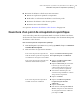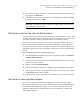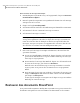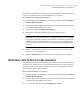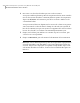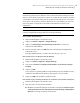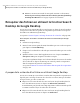Users Guide
Pour restaurer un message électronique
1
Dans Backup Exec System Recovery, sur la page Outils, cliquez sur Exécuter
Granular Restore Option.
2
Ouvrez le point de récupération correspondant à la dernière fois où le message
était présent sur le serveur.
3
Cliquez sur l'onglet Exchange Mail.
4
Sélectionnez la boîte aux lettres de l'utilisateur qui a demandé la restauration.
5
Sélectionnez le dossier contenant le message à restaurer.
6
Sélectionnez le message à restaurer.
Remarque : Vous pouvez trier la liste en cliquant sur les en-têtes de colonne.
Vous pouvez également rechercher les objets des messages en entrant un
terme de recherche dans le champ de recherche (en regard de la liste des
messages). Lorsque vous ajoutez ou supprimez des caractères dans la zone
de recherche, les résultats sont automatiquement mis à jour.
7
Pour renvoyer le message électronique à l'utilisateur, effectuez l'une des
opérations suivantes :
■ Si vous avez installé Microsoft Outlook, cliquez deux fois sur le message
pour l'ouvrir dans Outlook. Vous pouvez utiliser Outlook pour renvoyer
le message à son propriétaire.
■ Pour transférer le message dans Outlook, cliquez avec le bouton droit de
la souris sur le message, puis choisissez Transférer.
Outlook ouvre un nouveau message. Le message à transférer est inclus
en pièce jointe. Vous pouvez alors le transférer vers son propriétaire
initial.
■ Pour enregistrer le message sur un disque, sélectionnez le message, puis
cliquez sur Récupérer dans la barre d'outils. Saisissez le nom du fichier,
puis cliquez sur Enregistrer.
Le message électronique est enregistré sur le disque. Vous pouvez utiliser
Outlook pour ouvrir le message.
Restaurer des documents SharePoint
Vous pouvez utiliser Symantec Backup Exec System Recovery pour restaurer des
documents sauvegardés sur un serveur Microsoft SharePoint. Les documents
Utiliser Backup Exec System Recovery Granular Restore Option
Restaurer des documents SharePoint
244